प्रश्न
समस्या: REGISTRY_FILTER_DRIVER_EXCEPTION को कैसे ठीक करें?
हैलो, मेरे पास एक बहुत ही कष्टप्रद समस्या है कि मुझे आशा है कि आप इसे हल करने में मेरी मदद कर सकते हैं। मैंने हाल ही में यादृच्छिक ब्लू स्क्रीन क्रैश का अनुभव करना शुरू किया - प्रदान किया गया त्रुटि कोड रजिस्ट्री फ़िल्टर ड्राइवर अपवाद है। क्या आप कृपया इसके लिए कुछ समाधान प्रदान कर सकते हैं, क्योंकि ये यादृच्छिक पुनरारंभ मुझे पागल कर रहे हैं। मदद की बहुत सराहना की जाएगी।
हल उत्तर
REGISTRY_FILTER_DRIVER_EXCEPTION मौत की नीली स्क्रीन (बीएसओडी) है[1] त्रुटि जो वर्तमान में किए गए किसी भी कंप्यूटर कार्य को बाधित करती है और पीसी को तुरंत रीबूट करती है। सिस्टम के ऐसा करने से पहले, यह समस्या निवारण उद्देश्यों के लिए त्रुटि कोड प्रदान करता है।
बीएसओडी हमेशा कुछ हद तक नियमित कंप्यूटर उपयोगकर्ताओं के लिए एक रहस्य होते हैं, क्योंकि वे त्रुटि के बारे में अधिक विवरण प्रदान नहीं करते हैं, न ही यह बताते हैं कि समस्या का कारण क्या है। बहरहाल, जब इस विशेष नीली स्क्रीन की बात आती है, तो अक्सर, संबंधित फ़ाइल भी प्रदान की जाती है, उदाहरण के लिए, WdFilter.sys या swin1.sys. इसमें 0x00000135 का बग चेक मान भी है।
हालांकि यह अधिकांश के लिए महत्वहीन जानकारी की तरह लग सकता है, ये हिट अक्सर इस बारे में महत्वपूर्ण जानकारी प्रदान करते हैं कि समस्या क्यों उत्पन्न हुई और इससे कैसे निपटा जाए। इस विशेष मामले में, बीएसओडी एक रजिस्ट्री में एक हैंडल न किया गया अपवाद के कारण होता है[2] फ़िल्टरिंग ड्राइवर। यह कई मुद्दों के कारण हो सकता है, जैसे कि सिस्टम फ़ाइल भ्रष्टाचार, डिस्क त्रुटियाँ, असंगत ड्राइवर, और बहुत कुछ।
उपयोगकर्ताओं ने दावा किया कि उन्हें रजिस्ट्री फ़िल्टर ड्राइवर एक्सेप्शन बीएसओडी बेतरतीब ढंग से मिलना शुरू हो गया है - यह वीडियो गेम खेलने, वीडियो देखने या MS Office पर कंप्यूटर का काम करने के दौरान हो सकता है अनुप्रयोग। यादृच्छिकता ब्लू स्क्रीन त्रुटियों की एक अनूठी विशेषता नहीं है, और यह केवल भ्रम को और भी अधिक बढ़ा देती है।
ध्यान दें कि समस्या को नज़रअंदाज़ करने से भविष्य में केवल और समस्याएँ हो सकती हैं, इसलिए आपको तुरंत कार्रवाई करनी चाहिए। अब, REGISTRY_FILTER_DRIVER_EXCEPTION को ठीक करने के लिए, आपको हमारे द्वारा नीचे दिए गए चरणों का पालन करना होगा।
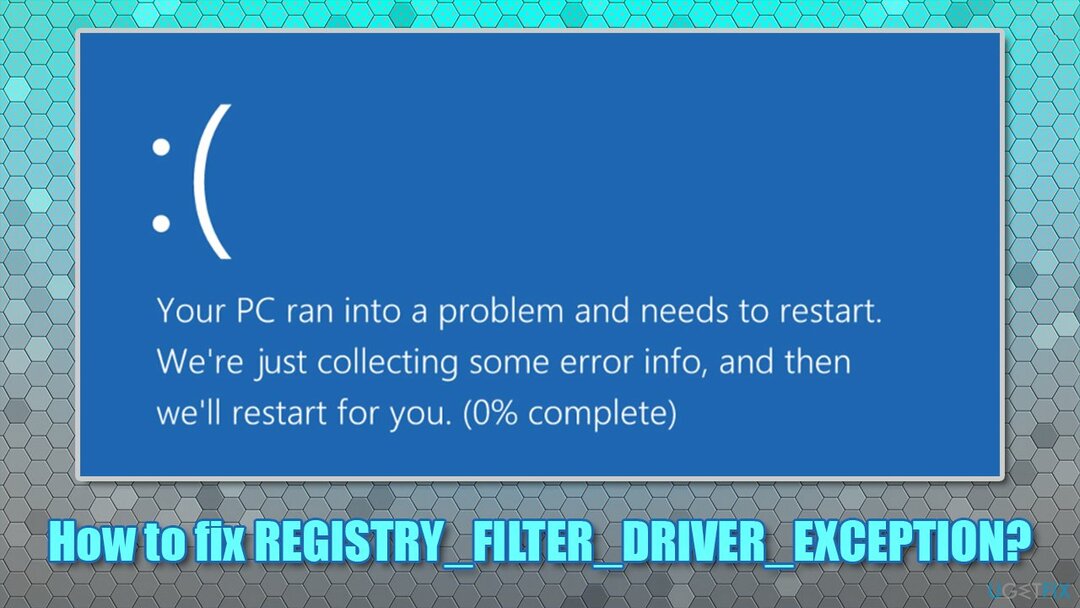
फिक्स 1. एक स्वचालित विंडोज मरम्मत उपकरण चलाएं
क्षतिग्रस्त सिस्टम को ठीक करने के लिए, आपको का लाइसेंस प्राप्त संस्करण खरीदना होगा रीइमेज रीइमेज.
ब्लू स्क्रीन त्रुटियां अपेक्षाकृत सामान्य हैं और संभवतः विंडोज उपयोगकर्ताओं के बीच सबसे तुच्छ घटनाओं में से एक हैं। जबकि विंडोज 10 के साथ, उपयोगकर्ताओं द्वारा सामना किए गए बीएसओडी की कुल संख्या कम हो गई (पुराने ओएस संस्करणों जैसे कि विंडोज विस्टा या विंडोज मी की तुलना में), यह सबसे बड़ी समस्याओं में से एक है।
बीएसओडी विभिन्न कारणों से हो सकता है, जिसमें सिस्टम फ़ाइल भ्रष्टाचार, प्रोग्राम असंगति, ड्राइवर संघर्ष, या यहां तक कि मैलवेयर भी शामिल है।[3] संक्रमण। इसलिए, यदि आप नियमित रूप से ब्लू स्क्रीन या अन्य त्रुटियों का सामना कर रहे हैं या बस अपनी विंडोज से संबंधित समस्याओं का त्वरित समाधान चाहते हैं, तो हम अत्यधिक अनुशंसा करते हैं कि आप इसका उपयोग करने का प्रयास करें रीइमेजमैक वॉशिंग मशीन X9.
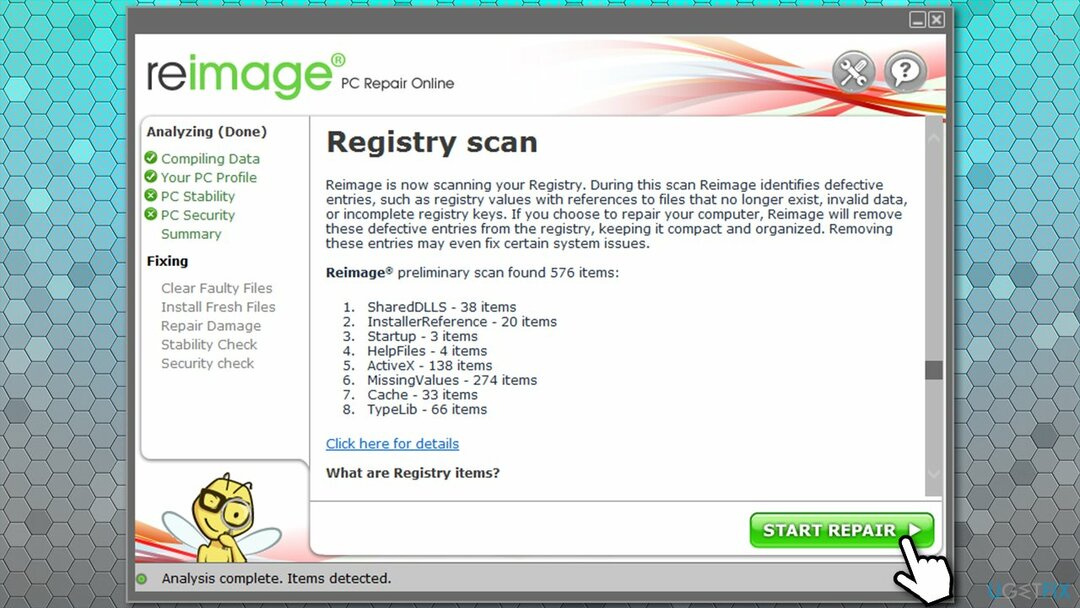
यह स्वचालित समाधान उन उपयोगकर्ताओं के लिए उत्कृष्ट है जो विंडोज मशीनों की ख़ासियत से परिचित नहीं हैं और बस समस्याओं को जल्दी से हल करना चाहते हैं। सॉफ्टवेयर विंडोज को फिर से इंस्टॉल किए बिना भ्रष्ट या मैलवेयर से प्रभावित सिस्टम फाइलों को बिल्कुल नए के साथ ढूंढ और बदल सकता है।
फिक्स 2. विंडोज़ को नवीनतम संस्करण में अपडेट करें
क्षतिग्रस्त सिस्टम को ठीक करने के लिए, आपको का लाइसेंस प्राप्त संस्करण खरीदना होगा रीइमेज रीइमेज.
यदि आप विंडोज अपडेट की उपेक्षा कर रहे हैं, तो आपको और देरी नहीं करनी चाहिए और अपने ओएस को तुरंत अपडेट करना चाहिए। विंडोज अपडेट सॉफ्टवेयर बग्स को ठीक कर सकते हैं और सॉफ्टवेयर कमजोरियों को पैच कर सकते हैं, भविष्य में मैलवेयर के हमलों को रोक सकते हैं।
- में टाइप करें विंडोज़ अपडेट विंडोज़ में खोजें और दबाएं दर्ज
- नई विंडो में, क्लिक करें अद्यतन के लिए जाँच
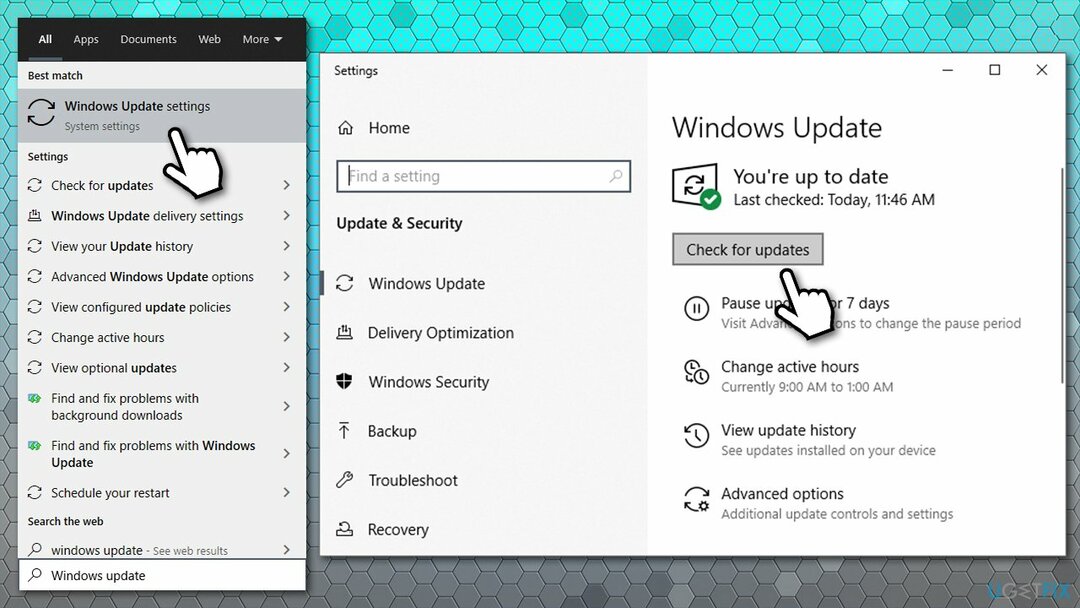
- विंडोज के डाउनलोड और अपडेट इंस्टॉल होने तक प्रतीक्षा करें
- रीबूट आपका पीसी।
फिक्स 3. SFC स्कैन चलाएँ
क्षतिग्रस्त सिस्टम को ठीक करने के लिए, आपको का लाइसेंस प्राप्त संस्करण खरीदना होगा रीइमेज रीइमेज.
एसएफसी, या अन्यथा सिस्टम फाइल चेकर के रूप में जाना जाता है, एक ऐसा उपकरण है जो सिस्टम फ़ाइल भ्रष्टाचार के लिए विंडोज़ की जांच कर सकता है। यहां इसका उपयोग करने का तरीका बताया गया है:
- में टाइप करें अध्यक्ष एवं प्रबंध निदेशक विंडोज़ खोज में
- पर राइट-क्लिक करें सही कमाण्ड परिणाम और चयन व्यवस्थापक के रूप में चलाएं
- नई विंडो में, दबाकर निम्न कमांड पेस्ट करें दर्ज बाद में:
एसएफसी / स्कैनो
- स्कैन पूरा होने तक प्रतीक्षा करें - विंडोज़ को निष्कर्षों की रिपोर्ट करनी चाहिए
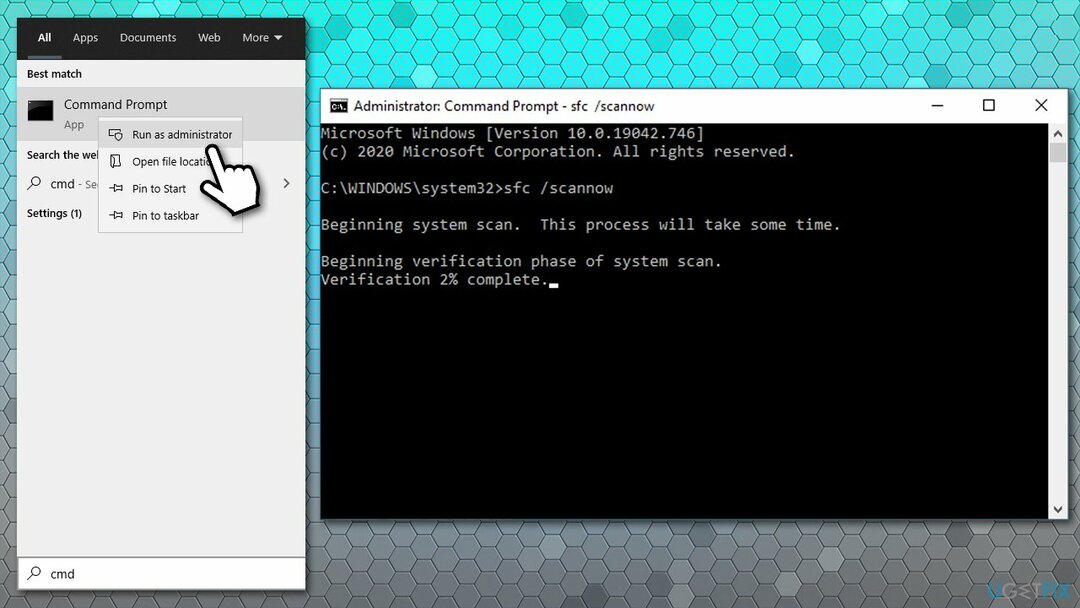
- रीबूट और देखें कि क्या समस्या बनी रहती है।
अगर सिस्टम फाइल चेकर एक त्रुटि देता है और कहता है कि यह दूषित फाइलों को ठीक करने में असमर्थ था, तो अगले समाधान के साथ आगे बढ़ें।
फिक्स 4. Windows छवि फ़ाइल भ्रष्टाचार की जाँच के लिए DISM टूल का उपयोग करें
क्षतिग्रस्त सिस्टम को ठीक करने के लिए, आपको का लाइसेंस प्राप्त संस्करण खरीदना होगा रीइमेज रीइमेज.
DISM (डिप्लॉयमेंट इमेज सर्विसिंग एंड मैनेजमेंट) एक मजबूत टूल है जो विंडोज रिकवरी एनवायरनमेंट, विंडोज पीई आदि से संबंधित विभिन्न विंडोज इमेज फाइलों की मरम्मत कर सकता है। यह विशेष रूप से तब उपयोगी होता है जब SFC स्कैन दूषित सिस्टम फ़ाइलों को ठीक करने में असमर्थ होता है।
- खुला हुआ व्यवस्थापक के रूप में कमांड प्रॉम्प्ट फिर व
- निम्न में से प्रत्येक कमांड को कॉपी और पेस्ट करें, दबाएं दर्ज उनमें से प्रत्येक के बाद:
डिसम /ऑनलाइन /क्लीनअप-इमेज /चेकहेल्थ
डिसम /ऑनलाइन /क्लीनअप-इमेज /स्कैनहेल्थ
डिसम / ऑनलाइन / क्लीनअप-इमेज / रिस्टोर हेल्थ
फिक्स 5. त्रुटियों के लिए अपनी डिस्क की जाँच करें
क्षतिग्रस्त सिस्टम को ठीक करने के लिए, आपको का लाइसेंस प्राप्त संस्करण खरीदना होगा रीइमेज रीइमेज.
यहाँ एक और जाँच है जिसे कमांड प्रॉम्प्ट के माध्यम से किया जा सकता है:
- खुला हुआ सही कमाण्ड व्यवस्थापक के विशेषाधिकारों के साथ
- निम्न कमांड टाइप करें और दबाएं दर्ज:
chkdsk /x /f /r
- यदि कोई त्रुटि दिखाई देती है, तो टाइप करें यू और दबाएं दर्ज
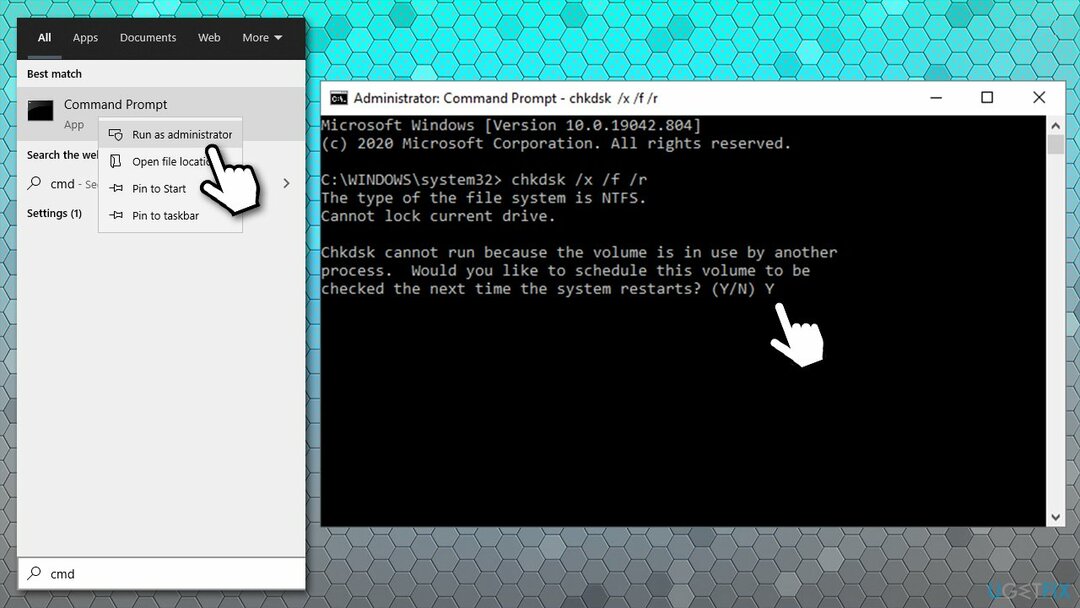
- रीबूट आपका पीसी और डिस्क जांच अपने आप शुरू हो जाएगी।
फिक्स 6. ड्राइवरों को पुनर्स्थापित करें
क्षतिग्रस्त सिस्टम को ठीक करने के लिए, आपको का लाइसेंस प्राप्त संस्करण खरीदना होगा रीइमेज रीइमेज.
ब्लू स्क्रीन ऑफ़ डेथ एरर के सबसे सामान्य कारणों में से एक ड्राइवर समस्याएँ हैं। इसलिए, यदि आप पहली बार नहीं, इस समस्या का सामना कर रहे हैं, तो हम अनुशंसा करते हैं कि आप एक स्वचालित समाधान का उपयोग करने का प्रयास करें - ड्राइवर फिक्स. यह आपके ड्राइवर सेटअप का बैकअप ले सकता है और आपके लिए कुछ ही मिनटों में संबंधित ड्राइवरों को स्वचालित रूप से अपडेट कर सकता है।
यदि आप मैन्युअल रूप से ड्राइवरों को पुनर्स्थापित करना चाहते हैं, तो निम्न चरणों के साथ आगे बढ़ें:
- पर राइट-क्लिक करें शुरू और उठाओ डिवाइस मैनेजर
- नई विंडो में, विस्तृत करें अनुकूलक प्रदर्शन अनुभाग
- दाएँ क्लिक करें अपने ग्राफिक्स कार्ड पर और चुनें डिवाइस को अनइंस्टॉल करें
- चेतावनी दिखाई देने पर, टिक करें इस डिवाइस के लिए ड्राइवर सॉफ़्टवेयर हटाएं और दबाएं स्थापना रद्द करें
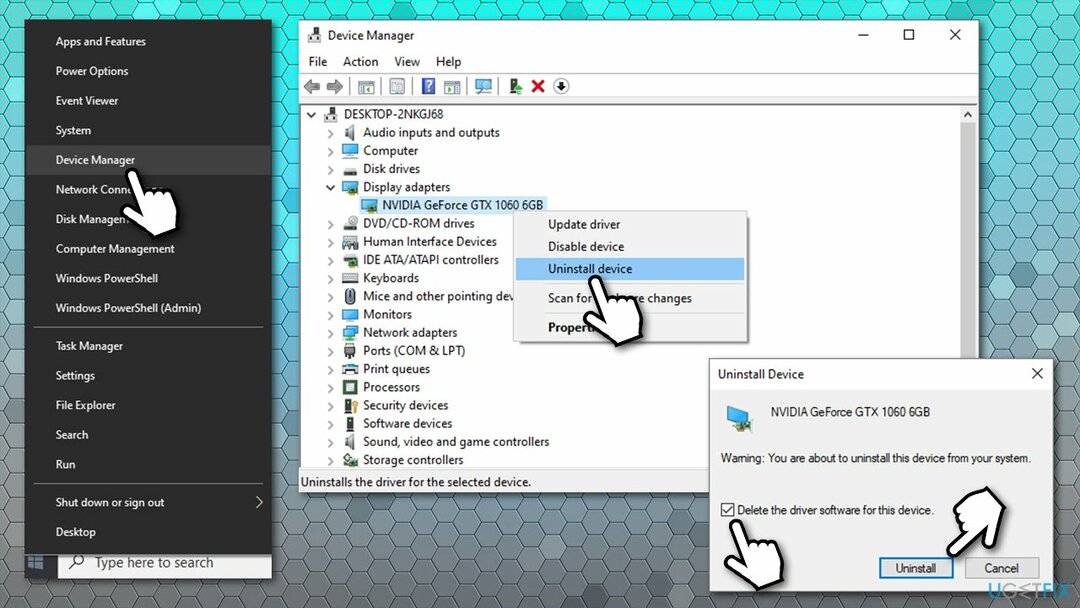
- रीबूट आपका पीसी।
अब आपको अपने डिवाइस की निर्माता वेबसाइट पर जाना चाहिए और उपयुक्त ड्राइवरों को डाउनलोड करना चाहिए। ध्यान दें कि आपको इसे पुनः स्थापित करना पड़ सकता है नेटवर्क, चिपसेट, और अन्य ड्राइवर जो समस्या पैदा कर सकते हैं।
फिक्स 7. हाल के तृतीय-पक्ष प्रोग्राम अनइंस्टॉल करें
क्षतिग्रस्त सिस्टम को ठीक करने के लिए, आपको का लाइसेंस प्राप्त संस्करण खरीदना होगा रीइमेज रीइमेज.
यदि आपने हाल ही में तृतीय-पक्ष एप्लिकेशन इंस्टॉल किए हैं, तो आपको उन्हें तुरंत अनइंस्टॉल कर देना चाहिए। संगतता मुद्दे बीएसओडी त्रुटियों के कारणों में से एक हैं।
- पर राइट-क्लिक करें शुरू और उठाओ समायोजन
- के लिए जाओ ऐप्स
- ऐप्स को इसके अनुसार क्रमित करें स्थापना की तिथि
- सबसे हाल ही में स्थापित सॉफ़्टवेयर पर क्लिक करें जो समस्या पैदा कर सकता है और क्लिक करें स्थापना रद्द करें
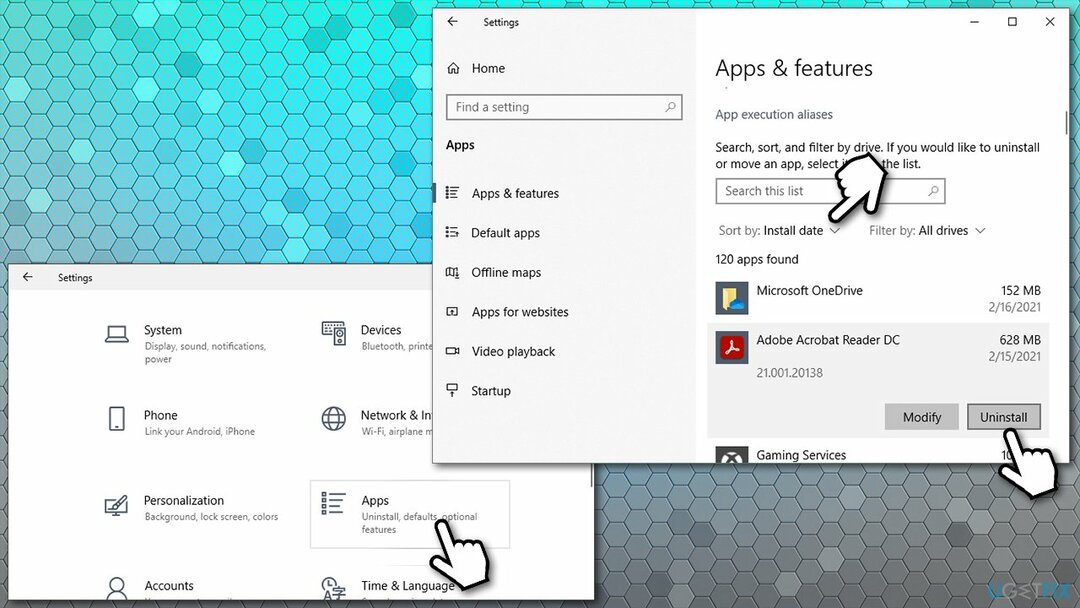
- प्रक्रिया को अंतिम रूप देने के लिए ऑन-स्क्रीन निर्देशों के साथ आगे बढ़ें।
फिक्स 8. विंडोज़ को पुनर्स्थापित करें
क्षतिग्रस्त सिस्टम को ठीक करने के लिए, आपको का लाइसेंस प्राप्त संस्करण खरीदना होगा रीइमेज रीइमेज.
यदि किसी भी विधि ने आपको रजिस्ट्री फ़िल्टर ड्राइवर अपवाद त्रुटि को ठीक करने में मदद नहीं की है, तो आपको बस विंडोज़ को पुनर्स्थापित करना चाहिए। हालांकि यह डरावना लग सकता है, विंडोज 10 एक जटिल प्रणाली है - आप अपनी व्यक्तिगत फाइलों को खोए बिना ऐसा कर सकते हैं। आप इसे कैसे कर सकते हैं, इसके कई तरीके हैं - आप हमारे में सबसे उपयुक्त एक का उपयोग कर सकते हैं विंडोज़ को फ़ैक्टरी सेटिंग्स पर कैसे रीसेट करें लेख।
अपनी त्रुटियों को स्वचालित रूप से सुधारें
ugetfix.com टीम उपयोगकर्ताओं को उनकी त्रुटियों को दूर करने के लिए सर्वोत्तम समाधान खोजने में मदद करने के लिए अपना सर्वश्रेष्ठ प्रयास कर रही है। यदि आप मैन्युअल मरम्मत तकनीकों के साथ संघर्ष नहीं करना चाहते हैं, तो कृपया स्वचालित सॉफ़्टवेयर का उपयोग करें। सभी अनुशंसित उत्पादों का हमारे पेशेवरों द्वारा परीक्षण और अनुमोदन किया गया है। आप अपनी त्रुटि को ठीक करने के लिए जिन टूल का उपयोग कर सकते हैं, वे नीचे सूचीबद्ध हैं:
प्रस्ताव
अभी करो!
फिक्स डाउनलोड करेंख़ुशी
गारंटी
अभी करो!
फिक्स डाउनलोड करेंख़ुशी
गारंटी
यदि आप रीइमेज का उपयोग करके अपनी त्रुटि को ठीक करने में विफल रहे हैं, तो सहायता के लिए हमारी सहायता टीम से संपर्क करें। कृपया, हमें उन सभी विवरणों के बारे में बताएं जो आपको लगता है कि हमें आपकी समस्या के बारे में पता होना चाहिए।
यह पेटेंट मरम्मत प्रक्रिया 25 मिलियन घटकों के डेटाबेस का उपयोग करती है जो उपयोगकर्ता के कंप्यूटर पर किसी भी क्षतिग्रस्त या गुम फ़ाइल को प्रतिस्थापित कर सकती है।
क्षतिग्रस्त सिस्टम को ठीक करने के लिए, आपको का लाइसेंस प्राप्त संस्करण खरीदना होगा रीइमेज मैलवेयर हटाने का उपकरण।

निजी इंटरनेट एक्सेस एक वीपीएन है जो आपके इंटरनेट सेवा प्रदाता को रोक सकता है, सरकार, और तृतीय-पक्ष आपके ऑनलाइन ट्रैक करने से और आपको पूरी तरह से गुमनाम रहने की अनुमति देते हैं। सॉफ्टवेयर टोरेंटिंग और स्ट्रीमिंग के लिए समर्पित सर्वर प्रदान करता है, इष्टतम प्रदर्शन सुनिश्चित करता है और आपको धीमा नहीं करता है। आप भू-प्रतिबंधों को भी बायपास कर सकते हैं और नेटफ्लिक्स, बीबीसी, डिज़नी + और अन्य लोकप्रिय स्ट्रीमिंग सेवाओं जैसी सेवाओं को बिना किसी सीमा के देख सकते हैं, चाहे आप कहीं भी हों।
मैलवेयर हमले, विशेष रूप से रैंसमवेयर, आपकी तस्वीरों, वीडियो, काम या स्कूल की फाइलों के लिए अब तक का सबसे बड़ा खतरा हैं। चूंकि साइबर अपराधी डेटा को लॉक करने के लिए एक मजबूत एन्क्रिप्शन एल्गोरिथ्म का उपयोग करते हैं, इसलिए इसका उपयोग तब तक नहीं किया जा सकता जब तक कि बिटकॉइन में फिरौती का भुगतान नहीं किया जाता है। हैकर्स को भुगतान करने के बजाय, आपको पहले विकल्प का उपयोग करने का प्रयास करना चाहिए स्वास्थ्य लाभ ऐसे तरीके जो आपको खोए हुए डेटा के कम से कम कुछ हिस्से को पुनः प्राप्त करने में मदद कर सकते हैं। अन्यथा, आप फाइलों के साथ-साथ अपना पैसा भी खो सकते हैं। सबसे अच्छे उपकरणों में से एक जो कम से कम कुछ एन्क्रिप्टेड फाइलों को पुनर्स्थापित कर सकता है - डेटा रिकवरी प्रो.